Инструкция по эксплуатации модуля сетевого интерфейса CMA
advertisement
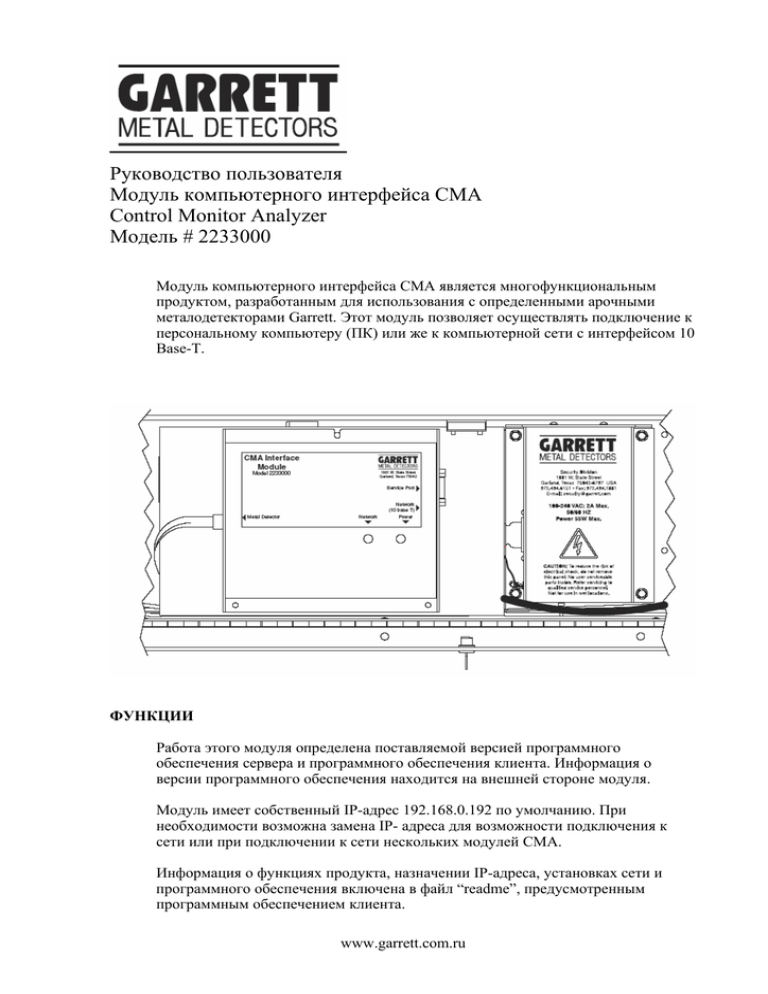
Руководство пользователя Модуль компьютерного интерфейса CMA Control Monitor Analyzer Модель # 2233000 Модуль компьютерного интерфейса СМА является многофункциональным продуктом, разработанным для использования с определенными арочными металодетекторами Garrett. Этот модуль позволяет осуществлять подключение к персональному компьютеру (ПК) или же к компьютерной сети с интерфейсом 10 Base-T. ФУНКЦИИ Работа этого модуля определена поставляемой версией программного обеспечения сервера и программного обеспечения клиента. Информация о версии программного обеспечения находится на внешней стороне модуля. Модуль имеет собственный IP-адрес 192.168.0.192 по умолчанию. При необходимости возможна замена IP- адреса для возможности подключения к сети или при подключении к сети нескольких модулей СМА. Информация о функциях продукта, назначении IP-адреса, установках сети и программного обеспечения включена в файл “readme”, предусмотренным программным обеспечением клиента. www.garrett.com.ru УСТАНОВКА Модуль компьютерного интерфейса легко вмонтировать, используя крестовую отвертку средних размеров. Откройте крышку прибора и следуйте следующим инструкциям: 1. Открутите три винта, придерживая крышку модуля управления арки. 2. Присоедините короткий кабель (предоставлен) к схемной плате управляющего устройства. 3. Вмонтируйте крышку устройства и модуль СМА, используя три винта открученных в шаге 1. 4. Вставьте свободный конец короткого кабеля в разъем, что находится с левой стороны модуля. Это соединение обеспечит модуль питанием и данными от металлодетектора. 10 Base-T, находящийся с правой стороны модуля, подключается к компьютеру напрямую (используя кроссоверный кабель) или к сети через сетевой концентратор (используя стандартный кабель). СПЕЦИФИКАЦИЯ Модель # 2233000 Размеры Длина: Ширина: Толщина: Вес: 16,8 см 15,6 см 2,9 см 0,43 кг www.garrett.com.ru УСТАНОВКА ПРОГРАММНОГО ОБЕСПЕЧЕНИЯ Содержание 1. Вступление I. Основная установка II. Загрузка Java(TM) 2 Режим Рабочего Цикла III. Загрузка программного обеспечения CMAConnect IV. Подключение СМА V. Общая информация VI. Восстановление IP-адреса СМА 1. Вступление Этот диск содержит файлы необходимые для выполнения основных сетевых конфигураций и установления программного обеспечения, необходимого для модуля интерфейса СМА. Что такое СМА? СМА – это модуль компьютерного интерфейса с возможностями регистрации данных. Является отдельным устройством, устанавливаемым на арочные металодетекторы Garrett. СМА – позволяет соединить арочный детектор с персональным компьютером (ПК), используя или прямое подключение, или Локальную сеть (ЛВС) через 10 Base-T. СМА - обеспечивает детектору канал передачи данных и дает ему возможность собирать данные и передавать их ПК, используя предустановленное программное обеспечение. Требования к ПК: Операционные Системы, на которых тестировалось программное обеспечение: Windows 98 Windows NT Windows 2000 Первоначальный запуск: СМА имеет собственный IP-адрес 192.168.0.192 по умолчанию. Может быть необходимой замена адреса для возможности подключения к сети или подключения к той же сети множества приборов СМА. Пожалуйста, проконсультируйтесь с Вашим сетевым администратором по поводу соответствия параметров сетевой установки. I. Основная установка: 1. Обратитесь к пользовательскому руководству, что прилагается к устройству, за инструкцией по установке модуля СМА в арочный металлодетектор Garrett. www.garrett.com.ru 2. Определите необходимое для использования соединение: a. Прямое Соединение – требует кроссоверный кабель САТ5 (не входит в комплект) b. Сетевое Соединение – требует стандартный кабель САТ5 (не входит в комплект) 3. Определите сетевые параметры: a. Собственный IP-адрес СМА – присвоенный модулю по умолчанию IPадрес – 192.168.0.192. Если модуль СМА будет использован для прямого соединения к одному ПК, то не обязательно изменять IP-адрес. Если СМА подключать к сети, проконсультируйтесь у Вашего сетевого администратора по поводу необходимого статического IP-адреса. b. Получите следующую информацию о ПК, вводя команду “ipconfig” в приглашение на ввод команды: o IP-адрес ПК o Маска подсети 4. Соедините интерфейс СМА с одним ПК, используя кроссоверный сетевой кабель САТ5. Проверьте, что индикатор “Link” на модуле СМА горит. 5. Конфигурируйте ПК к соединению с интерфейсом модуля при помощи трассировки. a. Если IP-адрес ПК начинается с 192.168.0.x, трассировка СМА не нужна. b. Если IP-адрес ПК начинается с иного, нежели 192.168.0.х, трассировка СМА необходима. o Откройте командное окно DOS o В приглашение на ввод напечатайте “route” при помощи инструкции по трассировке. Пример добавления: >route ADD 192.168.0.0 MASK 255.255.255.0 157.55.80.1 назначение^ ^Маска подсети ^ IP-адрес ПК 6. Для проверки правильности трассировки, Вы должны иметь возможность пинговать СМА, при помощи ввода “ping 192.168.0.192” в приглашении для ввода команд, и получить ответ, указывающий соединение. 7. В случае установления соединения СМА продолжите установку программного обеспечения. www.garrett.com.ru II. Загрузка Java(TM) 2 Инсталлируйте Java(TM) 2 Runtime Environment (JRE), Стандартная Версия Выпуска 1.3.1, на любом ПК, на котором работает программное обеспечение СМА. JRE есть на поставляемом диске, а также свободно для скачивания на: http://java.sun.com Для инсталляции JRE 1.3.1 с диска кликните на файле j2re-1_3_1_01a-win.exe и следуйте инструкциям настройки. Инсталляционные инструкции и системные требования для этого выпуска смотрите http://java/sun/com/j2se/1.3/install.html III. Загрузка программного обеспечения CMAConnect Для установки программного оборудования СМА все СМА файлы с диска надо скопировать на локальный жесткий диск ПК. Определите папку с названием “Garrett CMAConnect” на диске и выберите Редактировать>Копировать. На локальном жестком диске ПК выберите Редактировать>Вставить для того, чтобы скопировать всю папку “Garrett CMAConnect” в определенное местоположение. IV. Подключение СМА 1. Для работы программного обеспечения СМА необходимо выполнить программу CMAConnect.jar, что находится в скопированной на локальный жесткий диск ПК папке СМАConnect. 2. Если соединение выполнено соответствующе, откроется диалоговое окно. Для Ведущего Адреса введите собственный IP-адрес СМА 192.168.0.192 и кликните “Подключить”. 3. Если появится приглашение на ввод логина, наберите пароль “5678” и кликните “Логин”, в противном случае перейдите к следующему шагу. 4. Для назначения нового сетевого IP-адреса СМА перейдите к Утилиты>Сетевые Конфигурации. Введите желанный IP-адрес и соответственную маску подсети и кликните “Да”. Заметка: рекомендовано записать IP-адрес для будущей ссылки. 5. Система выдаст предупреждение о необходимости перезагрузки СМА. Выберите “Да” для установки соединения с новым IP-адресом. 6. О дальнейшей информации использования программного обеспечения СМА обращайтесь к Помощь>Разделы Справочника. V. Общая информация СМА Файлы помощи также можно использовать с папки СМАConnect, определенные как Файлы Помощи. www.garrett.com.ru VI. Восстановление IP-адреса СМА В случае неизвестности IP-адреса СМА и невозможности сетевого соединения, можно выполнить следующие шаги для извлечения текущего IP-адреса СМА: 1. Присоедините один конец последовательного кабеля RS232 к Сервисному Порту СМА, а другой конец последовательного кабеля к ПК. 2. На ПК выполните сеанс работы с Терминалом. Терминал может быть расположенным в Пуск>Программы>Стандартные>Связь 3. В Терминале откройте “Новое Подключение” и назовите его любым именем. 4. Для “Директива Подключения:”измените выбор подключенного последовательного порта на ПК (обычно СОМ1 или СОМ2) и кликните “Да”. 5. Под установочными параметрами порта в свойствах последовательного порта, установите следующие значения: Бит в секунду: Данные бит: Контроль по четность: Стоповый бит: Управление исполнением программы: 115200 8 Нет 1 Нет Далее кликните “Да”. 6. Выключите и сразу включите СМА, вынимая штепсельный разъем из арочного детектора и вставляя его обратно. 7. Когда подключение осуществлено, на экране появятся данные. Как только приложение загрузится, текущий IP-адрес СМА появится внизу окна. Запишите IP-адрес и выйдите из сеанса работы Терминала. www.garrett.com.ru
